惠普打印机无法打印解决方法是什么?惠普打印机打印问题解决步骤有哪些?
- 经验技巧
- 2024-12-31
- 33
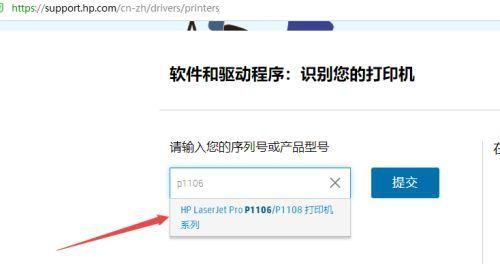
惠普打印机作为常见的办公设备之一,在工作中可能会遇到无法打印的问题,这给工作和生活带来了一定的困扰。本文将介绍一些常见的惠普打印机无法打印的原因,并提供相应的解决方法,...
惠普打印机作为常见的办公设备之一,在工作中可能会遇到无法打印的问题,这给工作和生活带来了一定的困扰。本文将介绍一些常见的惠普打印机无法打印的原因,并提供相应的解决方法,帮助读者快速恢复打印机的正常工作。
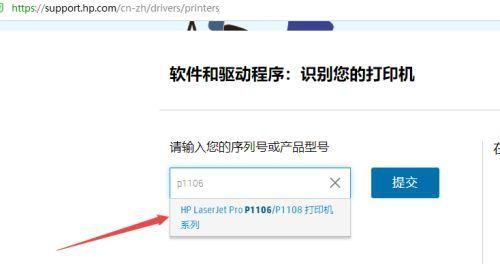
打印机连接问题
1.USB连接故障:检查USB线是否插紧,或更换其他可用的USB线进行尝试。
2.无线连接问题:确保无线网络稳定,并重新设置打印机的无线连接。
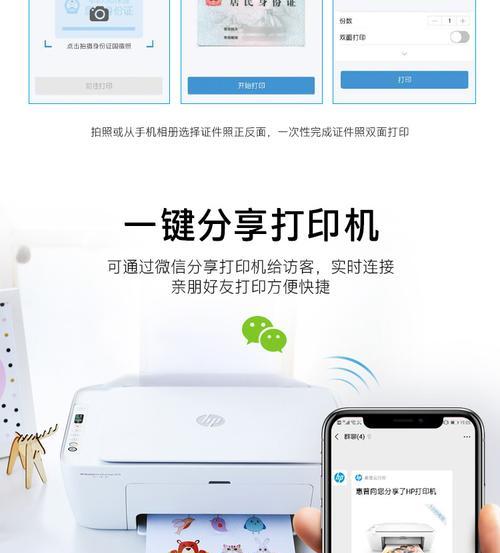
打印队列问题
3.清空打印队列:在Windows操作系统中,通过“控制面板-设备和打印机”找到相关打印机,右键点击并选择“查看打印队列”,然后清空队列中的所有任务。
4.重新启动打印机服务:按下Win+R组合键,输入“services.msc”,找到“打印机工作站”服务,右键点击选择“重新启动”。
驱动程序问题
5.更新驱动程序:访问惠普官方网站,下载适合的驱动程序版本,然后按照说明安装并更新驱动。
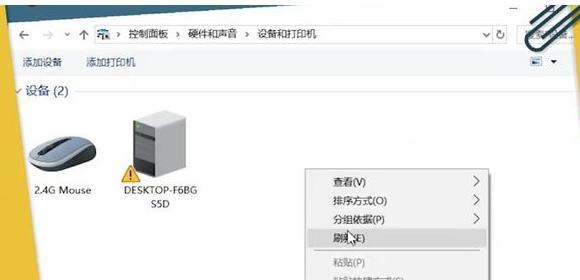
6.卸载驱动程序:在设备管理器中找到相关的打印机驱动程序,右键点击并选择“卸载设备”,然后重新安装最新版本的驱动。
纸张问题
7.检查纸张:确保打印纸正确放置在纸盘中,并调整纸张导向器以适应纸张尺寸。
8.纸张堵塞:检查打印机内部是否有纸张卡住,若有,请按照说明清理堵塞的纸张。
墨盒或墨粉问题
9.墨盒或墨粉耗尽:检查墨盒或墨粉的剩余量,如有必要请更换新的墨盒或墨粉。
10.清洗喷头:在打印机软件中选择喷头清洗选项,进行喷头清洗操作。
硬件故障
11.电源问题:检查打印机是否接通电源,并确保电源插头连接良好。
12.重置打印机:在打印机菜单中找到“重置”选项,选择重置并按照提示进行操作。
其他常见问题
13.网络设置问题:检查打印机的网络设置是否正确,并重新配置网络参数。
14.防火墙阻止打印:检查计算机的防火墙设置,确保允许打印机访问网络。
15.重新安装打印机:作为最后的尝试,尝试将打印机从计算机中删除并重新安装。
通过本文介绍的一系列排查和修复方法,我们可以解决惠普打印机无法打印的常见问题。在遇到问题时,可以依次检查连接、打印队列、驱动程序、纸张、墨盒或墨粉、硬件和其他常见问题。希望这些方法能帮助读者快速恢复打印机的正常工作,提高工作效率。
本文链接:https://www.taoanxin.com/article-6224-1.html

